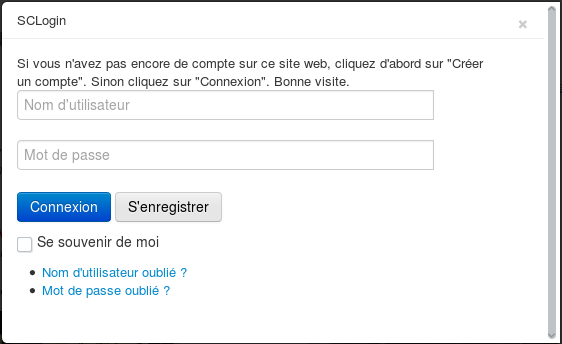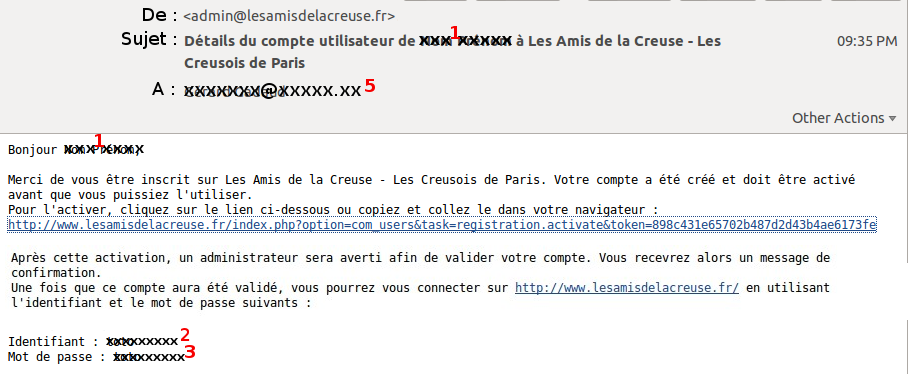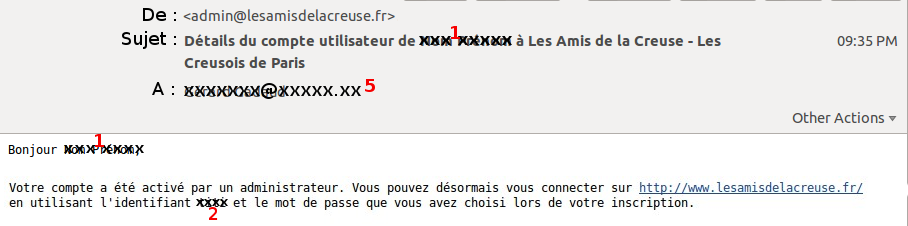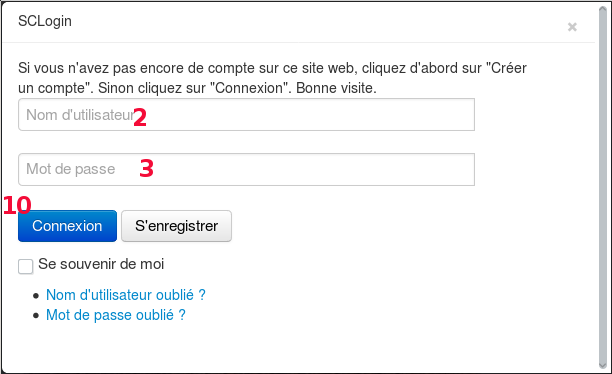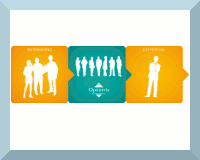Instructions pour créer un compte (s'enregistrer) sur ce site
- Détails
- Écrit par Gérard Gadaud
- Affichages : 5851
Créer un compte (s'enregistrer) et se connecter sur le site avec un identifiant est une manière de se faire connaître. Si les internautes anonymes peuvent consulter la majorité des pages de notre site, être identifié nous permet de donner plus de privilèges à certaines personnes.
Par exemple, être
- enregistré: permet de mettre des commentaires sur les articles, ...
- adhérent: ajoute l'accès aux articles privés concernant les Assemblées Générales, Banquets, sorties diverses non promotionnelles, ...
- bureau: donne des privilèges pour voir et modifier certaines informations (statistiques des clics sur les pavés des partenaires, ...)
- ... (d'autres privilèges peuvent êtres créés au fur et à mesure de l'évolution du site)
Le première chose à faire avant de se connecter (s'identifier) c'est de créer un compte (s'enregistrer).
N.B.; les copies d'écran ci-dessous peuvent varier légèrement selon les versions.
A- Créer vos identifiants et mot de passe (s'enregistrer)
Cliquez sur le bouton ![]() que vous trouverez soit en haut, soit en bas de page, selon la page où vous vous trouvez sur le site;
que vous trouverez soit en haut, soit en bas de page, selon la page où vous vous trouvez sur le site;
La boite de dialogue suivant s'affiche:
cliquez sur 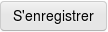 :
:
Un formulaire s'affiche sur votre écran qui devrait ressembler à la copie d'écran ci-dessous:
Vous devez renseigner au minimum les champs marqué avec *
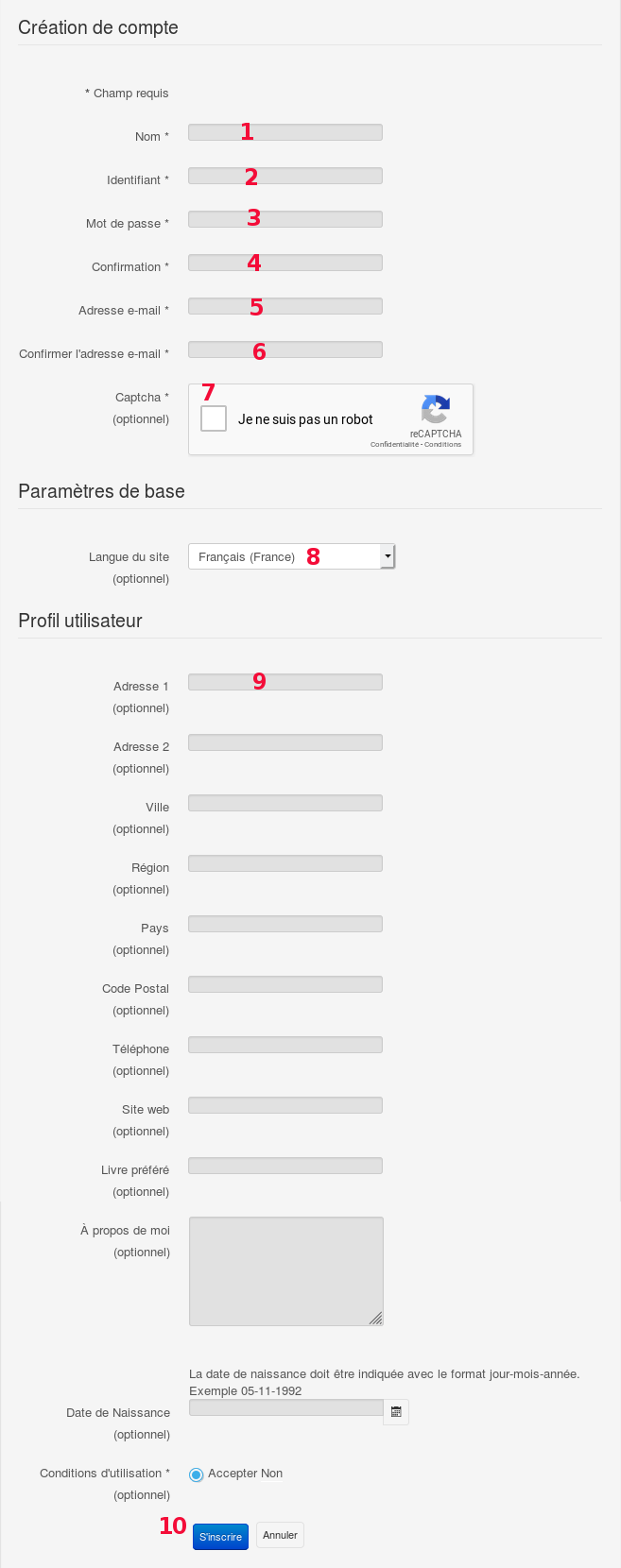
1: Vos Prénom et Nom
2 : Choisissez un identifiant qui servira à vous connecter (voir § D- ). C'est ce que les autres utilisateurs du site verront lorsque vous serez connecté. Par contre, vos prénom, nom et adresse mail ne sont pas visibles.
3 : Choisissez un mot de passe qui vous servira à vous connecter.
4 : Il vous est demandé de taper à nouveau votre mot de passe pour vérifier d'éventuelles fautes de frappe. Retenez ce mot de passe.
5 : Entrez votre adresse email
6 : comme pour le mot de passe, il vous est demandé de taper à nouveau votre adresse email
7 : Captcha: Cliquez sur cette case. Ceci sert a vérifier que cette demande de création de compte n'est pas effectuée par un robot pirate. Attention: contrairement à ce qui est écrit, si cette case est affichée, elle n'est pas optionnelle! - Si le Captcha n’apparaît pas (parce qu’il a été désactivé), passez directement à 8
8 : Choisissez la langue French (fr-FR) dans le menu déroulant
9 : Les renseignements founis sous "Profil utilisateur" dans cette section sont optionnels. Il est néamoins conseillé de renseigner Adresse, Ville, Code Postal et Téléphone.
10 : Enfin cliquez sur ![]() (ou "Annuler" si vous ne souhaitez pas continuer)
(ou "Annuler" si vous ne souhaitez pas continuer)
Si des messages d'erreurs apparaissent, répétez les opérations.
Vous devriez voir apparaître le message suivant dans votre navigateur:
B- Vérification de votre email
Puis dans votre boite mail, vous recevez le message suivant à l'adresse mail fournie en 5 :
Les chiffres en rouge font référence aux informations correspondantes que vous avez fournies sur le formulaire précédent au § A-.
Cliquez sur le lien http://www.lesamisdelacresue.fr/index... sous la ligne "Pour l'activer..." puis suivez les instructions. (Le lien que vous recevrez sera sans doute différent de celui indiqué sur l'exemple ci-dessus)
Ensuite, vous devriez voir apparaître le message suivant dans votre navigateur:
C- Validation de votre compte par l'administrateur du site
Surveillez votre boite mail, vous recevrez dans les 24 à 48 heures, le message suivant à l'adresse fournie en 5 :
Si vous n'avez pas reçu le message ci-dessus dans le délai de 24 ou 48 heures, prévenez l'administrateur du site à Cette adresse e-mail est protégée contre les robots spammeurs. Vous devez activer le JavaScript pour la visualiser..
Vous pouvez maintenant vous connecter sur le site avec votre identifiant comme indiqué ci-dessous (D- Connexion).
D- Connexion
Cliquez sur le bouton ![]() que vous trouverez soit en haut, soit en bas de page, selon la page où vous vous trouvez sur le site;
que vous trouverez soit en haut, soit en bas de page, selon la page où vous vous trouvez sur le site;
La boite de dialogue suivant s'affiche:
2: Tapez votre identifiant que vous avez créé en A-2
3 : Tapez le mot de passe que vous avez choisi en A-3
10: Puis cliquez sur ![]()



 OUVERTURE D’UNE GUINGUETTE ASSOCIATIVE À ANZÊME
OUVERTURE D’UNE GUINGUETTE ASSOCIATIVE À ANZÊME